Excel'de bir Komut Düğmesine resim nasıl eklenir?
Bazı durumlarda, aşağıdaki ekran görüntüsünde gösterildiği gibi çalışma sayfasındaki bir komut düğmesinde metin yerine resim görüntülemek isteyebilirsiniz. Bu makale, bunu başarmak için bir yöntem gösterecektir.

Excel'de bir Komut Düğmesine resim ekleme
Excel'de bir Komut Düğmesine resim ekleme
Lütfen Excel'deki bir Komut Düğmesine resim eklemek için aşağıdaki adımları izleyin.
1. Geliştirici > Ekle > Komut Düğmesi (ActiveX Kontrolü) yolunu izleyerek çalışma sayfanıza bir komut düğmesi ekleyin. Ekran görüntüsüne bakın:
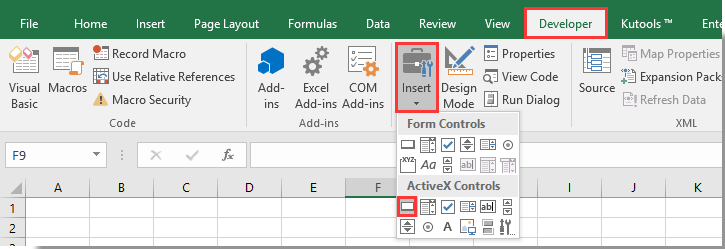
2. Ardından eklenen komut düğmesine sağ tıklayın ve içerik menüsünden Özellikler'i seçin. Ekran görüntüsüne bakın:

3. Açılan Özellikler bölmesinde lütfen ![]() butonuna tıklayın Resim alanında aşağıdaki ekran görüntüsünde gösterildiği gibi.
butonuna tıklayın Resim alanında aşağıdaki ekran görüntüsünde gösterildiği gibi.
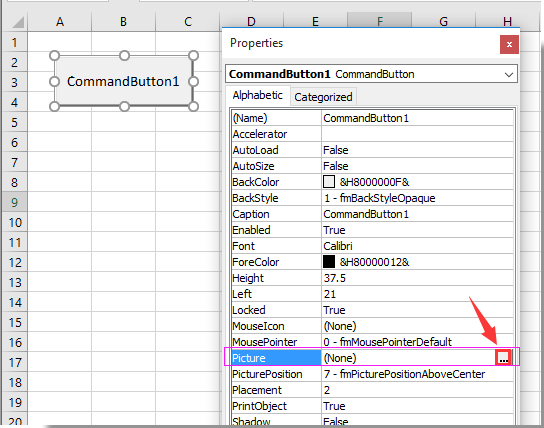
4. Resim Yükle iletişim kutusunda ihtiyacınız olan bir resim bulun ve seçin, ardından Aç düğmesine tıklayın.
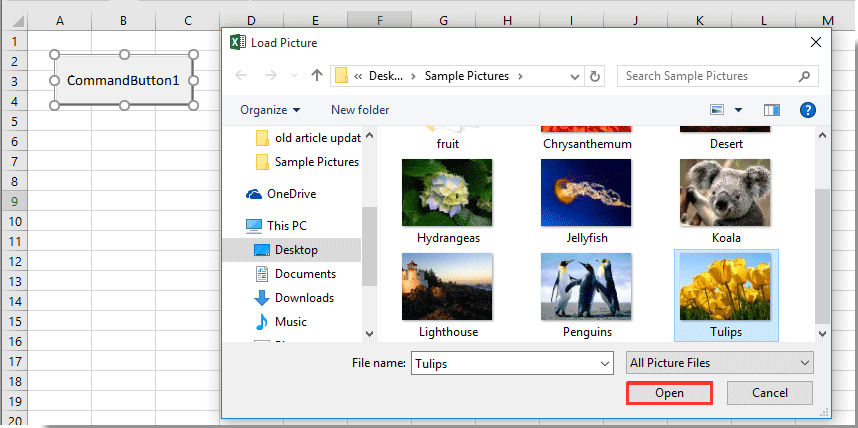
5. Özellikler bölmesini kapatın.
Ardından belirtilen resim aşağıdaki ekran görüntüsünde gösterildiği gibi Komut Düğmesinde görüntülenir.


Kutools AI ile Excel Sihirini Keşfedin
- Akıllı Yürütme: Hücre işlemleri gerçekleştirin, verileri analiz edin ve grafikler oluşturun—tümü basit komutlarla sürülür.
- Özel Formüller: İş akışlarınızı hızlandırmak için özel formüller oluşturun.
- VBA Kodlama: VBA kodunu kolayca yazın ve uygulayın.
- Formül Yorumlama: Karmaşık formülleri kolayca anlayın.
- Metin Çevirisi: Elektronik tablolarınız içindeki dil engellerini aşın.
İlgili Makaleler:
- Excel'de bir hücreye resim nasıl ortalanır?
- Excel'de bir hücrenin içinde resim olup olmadığını nasıl kontrol ederiz?
- Excel'de hücre değerine göre hücreye dinamik olarak resim veya fotoğraf nasıl eklenir?
- Excel'de üzerine tıklandığında resmi nasıl büyütürüz?
- Excel'de etkin çalışma sayfasını PDF dosyası olarak kaydetmek için Komut Düğmesi nasıl kullanılır?
En İyi Ofis Verimlilik Araçları
Kutools for Excel ile Excel becerilerinizi güçlendirin ve benzersiz bir verimlilik deneyimi yaşayın. Kutools for Excel, üretkenliği artırmak ve zamandan tasarruf etmek için300'den fazla Gelişmiş Özellik sunuyor. İhtiyacınız olan özelliği almak için buraya tıklayın...
Office Tab, Ofis uygulamalarına sekmeli arayüz kazandırır ve işinizi çok daha kolaylaştırır.
- Word, Excel, PowerPoint'te sekmeli düzenleme ve okuma işlevini etkinleştirin.
- Yeni pencereler yerine aynı pencerede yeni sekmelerde birden fazla belge açıp oluşturun.
- Verimliliğinizi %50 artırır ve her gün yüzlerce mouse tıklaması azaltır!
Tüm Kutools eklentileri. Tek kurulum
Kutools for Office paketi, Excel, Word, Outlook & PowerPoint için eklentileri ve Office Tab Pro'yu bir araya getirir; Office uygulamalarında çalışan ekipler için ideal bir çözümdür.
- Hepsi bir arada paket — Excel, Word, Outlook & PowerPoint eklentileri + Office Tab Pro
- Tek kurulum, tek lisans — dakikalar içinde kurulun (MSI hazır)
- Birlikte daha verimli — Ofis uygulamalarında hızlı üretkenlik
- 30 günlük tam özellikli deneme — kayıt yok, kredi kartı yok
- En iyi değer — tek tek eklenti almak yerine tasarruf edin